TuneBoto Amazon Music Converter für Mac wurde speziell für Mac-Benutzer entwickelt, mit dem Sie Titel, Alben, Playlists und Podcasts von Amazon Music Unlimited und Prime Music als MP3-, AAC-, WAV-, AIFF-, ALAC- und FLAC-Datei herunterladen können. Darüber hinaus behält das Programm die verlustfreie Ausgabequalität und ID3-Tags der ausgegebenen Musik bei. Bei der Konvertierung wird 10x Geschwindigkeit unterstützen.
Teil 1. Wie registrieren Sie TuneBoto Amazon Music Converter für Mac
Sie können das TuneBoto-Programm testen, bevor Sie es kaufen. Die kostenlose Testversion kann jedoch nur 3 Musikdateien gleichzeitig konvertieren und die erste Minute jedes Audiomaterials konvertieren. Um die Einschränkung aufzuheben, müssen Sie das Programm kaufen und registrieren.
Schritt 1 Starten Sie TuneBoto Amazon Music Converter auf Ihrem Mac. Klicken Sie unten links auf „Registrieren“ oder oben rechts auf das Menüsymbol und wählen Sie „Registrieren“ aus der Dropdown-Liste aus. Danach erscheint das folgende Registrierungsfenster.
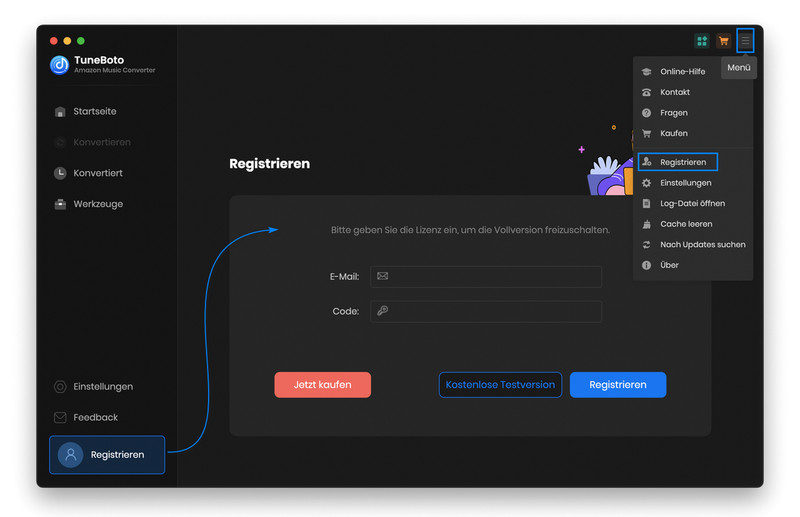
Schritt 2 Kopieren Sie dann registrierte E-Mail-Adresse und den Code in das Registrierungsfenster.
Hinweis: Beim Eingeben von Registrierungsinformationen bitte achten Sie darauf, die Infos zwischen Groß- und Kleinschreibung zu unterschieden. Fügen Sie am Anfang oder Ende des Wortes kein Leerzeichen ein.
Teil 2. Wie konvertieren Sie Amazon Music-Titel mit TuneBoto
TuneBoto Amazon Music Converter für Mac verfügt über eine übersichtliche und intuitive Benutzeroberfläche, mit dem Sie Songs von Amazon Music Unlimited und Prime Music einfach herunterladen und in das MP3 / AAC / WAV / FLAC / AIFF / ALAC-Format konvertieren können.
Schritt 1 Aufnahmeplattform auswählen
Zuerst müssen Sie eine Aufnahmeplattform auswählen. Es stehen zwei Aufnahmeplattformen zur Auswahl: „Amazon Music App“ und „Amazon Music Webplayer“.
Amazon Music App:
- Die Titel-URL aus der Amazon Music-App kopieren und einfügen oder die Playlist direkt auf TuneBoto ziehen.
- HD-/Ultra HD-Klangqualität & 1-fache Download-Geschwindigkeit unterstützen.
Amazon Music Webplayer:
- Songs direkt im sich öffnenden Amazon Webplayer-Fenster durchsuchen und auswählen.
- HD-Soundqualität und bis zu 10-fache Download-Geschwindigkeit unterstützen.
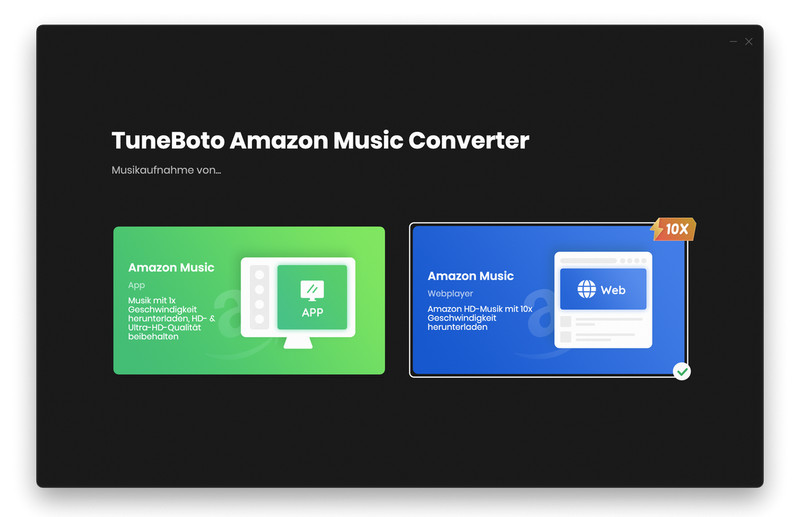
Wenn Sie eine schnellere Konvertierungsgeschwindigkeit wünschen, wird empfohlen, „Amazon Music Webplayer“ zu wählen. Nach der Auswahl sieht die Programmoberfläche wie folgt aus:
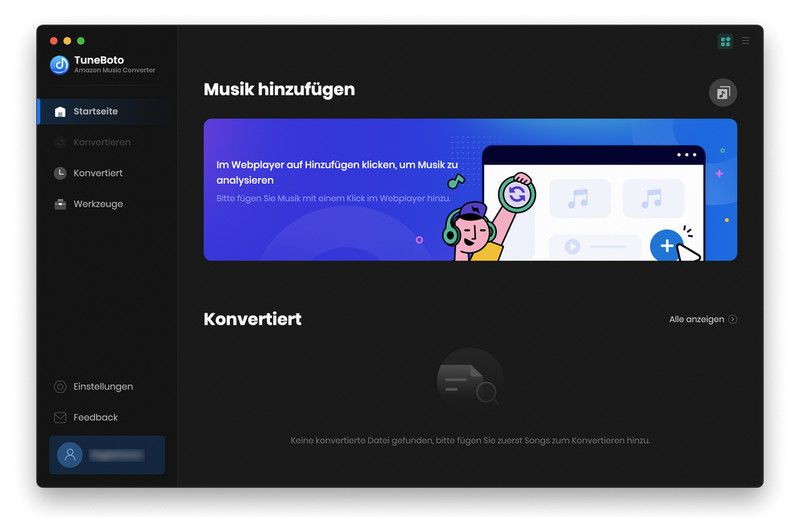
Das Fenster „Amazon Music Webplayer“ wird sofort angezeigt. Sie müssen zunächst bei Ihrem Amazon Music-Konto anmelden. Nach erfolgreicher Anmeldung wird folgende Oberfläche angezeigt:
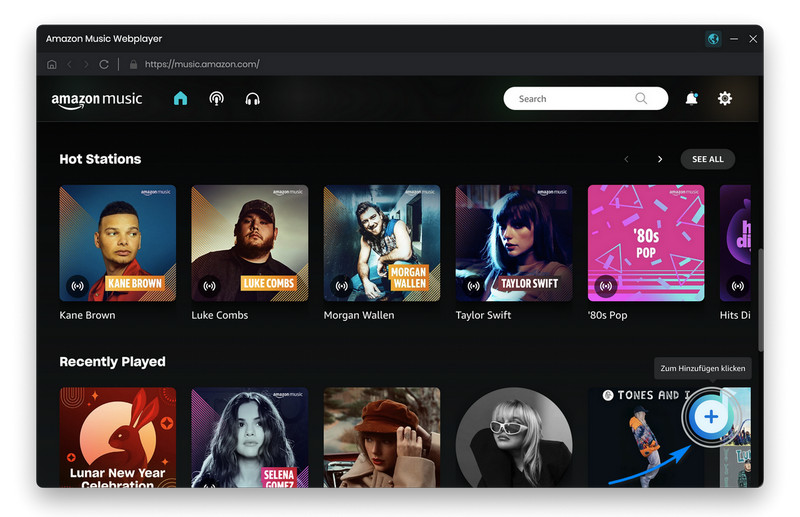
Hinweis: TuneBoto wird keine Informationen aus Ihrem Konto erhalten.
Schritt 2 Amazon Music-Playlist hinzufügen
Suchen und öffnen Sie eine Lieblingsplaylist im Amazon Music Webplayer-Fenster und klicken Sie dann unten rechts auf das Symbol „zum Hinzufügen klicken“. Danach listet TuneBoto alle Songs auf. Wählen Sie die Titel zum Herunterladen aus und klicken Sie auf „Hinzufügen“.
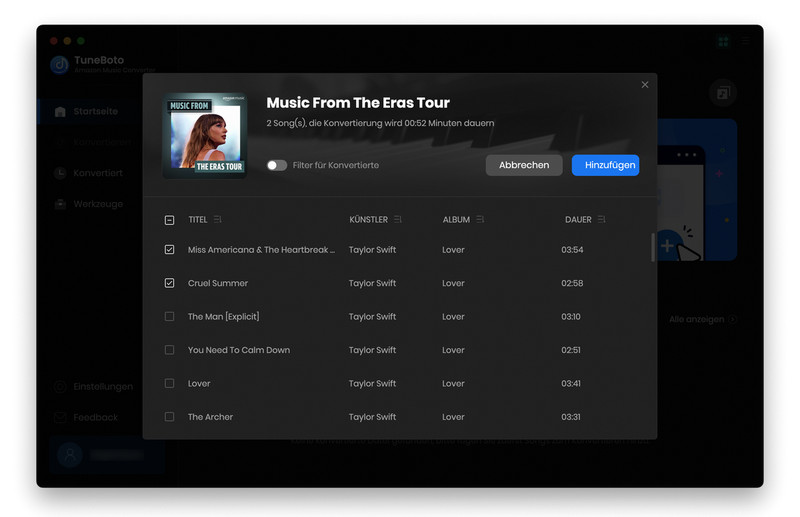
Wenn Sie mehrere Playlists gleichzeitig konvertieren möchten, können Sie auf die Schaltfläche „Mehr hinzufügen“ klicken und andere Lieder erneut hinzufügen.
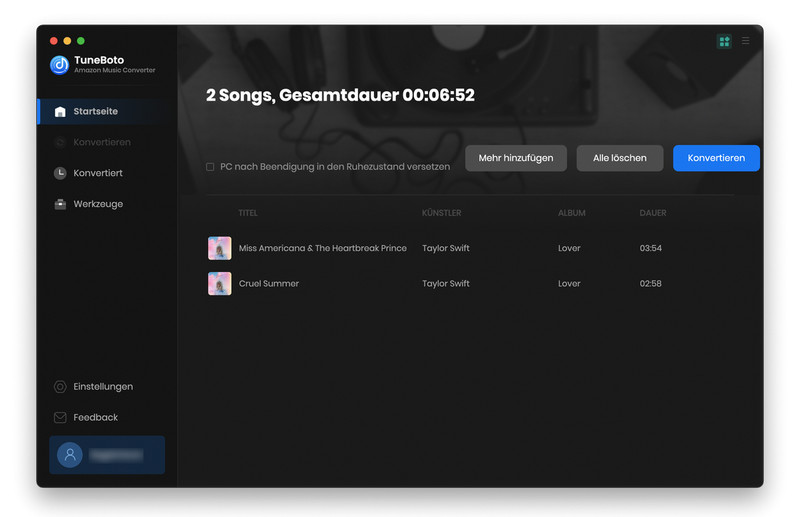
Schritt 3 Ausgabeeinstellungen anpassen
Bevor Sie mit der Konvertierung beginnen, klicken Sie unten links auf die Schaltfläche „Einstellungen“. Anschließend wird ein Einstellungsfenster geöffnet, in dem Sie den Konvertierungsmodus, das Ausgabeformat, die Bitrate, die Abtastrate usw. einstellen können.
- Konvertierungsmodus: Smart-Modus, Webplayer-Download, YouTube-Download
- Ausgabeformat: Auto, MP3, AAC, FLAC, WAV, AIFF, ALAC
- Bitrate: 128kbps, 192kbps, 256kbps, 320kbps
- Abtastrate: 44.1kHz, 48kHz
- Ausgabeordner: Kann geändert werden
- Name der Ausgabedatei: Titelnummer, Titel, Künstler, Album, Playlist-Index, Jahr
- Ausgabe-Organisation: Keine, Playlist, Künstler, Album, Künstler/Album, Album/Künstler, Playlist/Künstler, Playlist/Album
Auch in den „Allgemein“-Einstellungen können Sie das Erscheinungsbild auf hell oder dunkel anpassen und die Sprache des Programms an Ihre Bedürfnisse ändern.
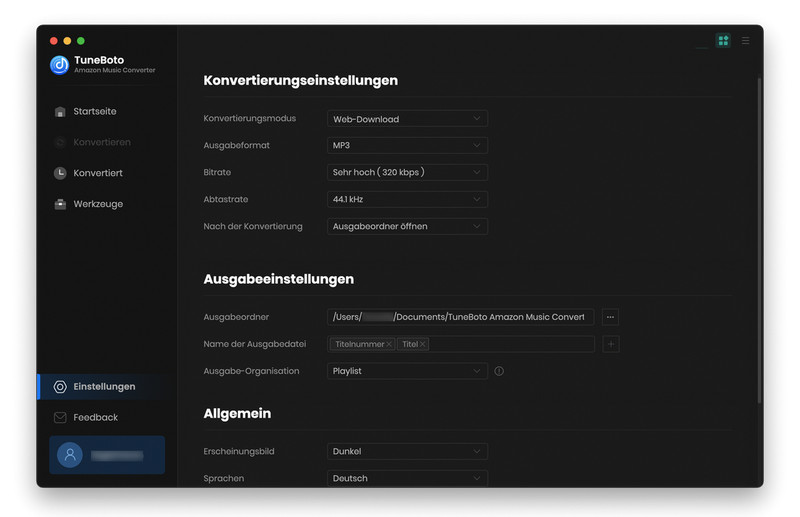
Tipps: Wenn Sie „Auto“ als Ausgabeformat wählen, konvertiert TuneBoto Amazon Music Converter die Musik in ihr Originalformat. Bei Auswahl der Aufnahmeplattform „Amazon Music App“ wird die Aufbewahrung einer ultrahochauflösenden Klangqualität unterstützt.
Schritt 4 Konvertierung starten
Nachdem alle Einstellungen vorgenommen wurden, klicken Sie direkt auf die Schaltfläche „Konvertieren“, um die Konvertierung zu starten. Die Konvertierung wird innerhalb weniger Minuten abgeschlossen sein. Alle Ihre Songs werden im zuvor ausgewählten Ausgabepfad als MP3 / AAC / WAV / FLAC / AIFF / ALAC gespeichert.
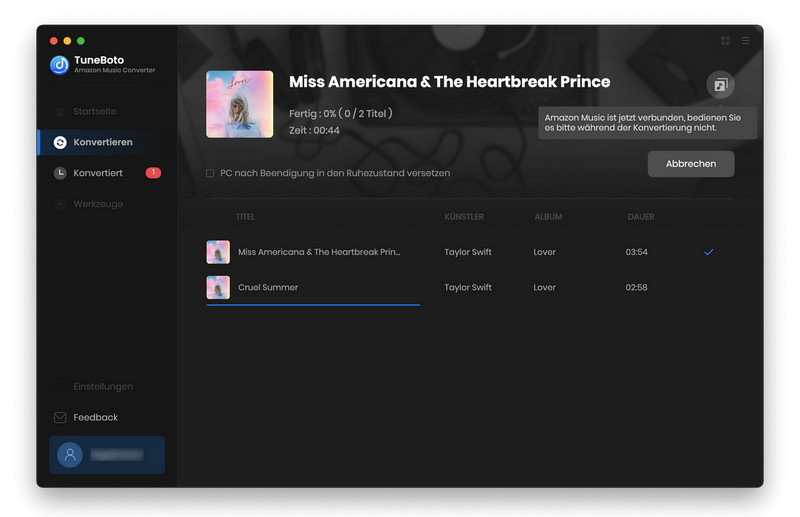
Nach Abschluss der Konvertierung können Sie den Konvertierungsverlauf überprüfen, indem Sie auf „Konvertiert“ klicken. Sie können auch die konvertierten Songs auf Ihr Gerät übertragen und offline auf jedem Gerät genießen.
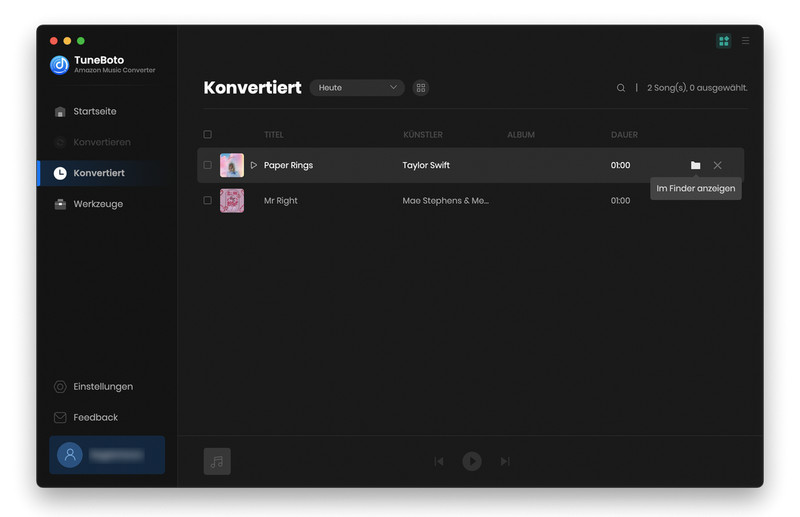
Teil 3. Kostenlose Toolbox: „Formatkonverter“ und „ID3-Tags-Editor“
Neben der Konvertierung von Amazon Music-Musik in gängige Formate bietet TuneBoto Amazon Music Converter im Abschnitt „Werkzeuge“ auch zwei nützliche und kostenlose Tools, nämlich „Formatkonverter“ und „ID3-Tags-Editor“.
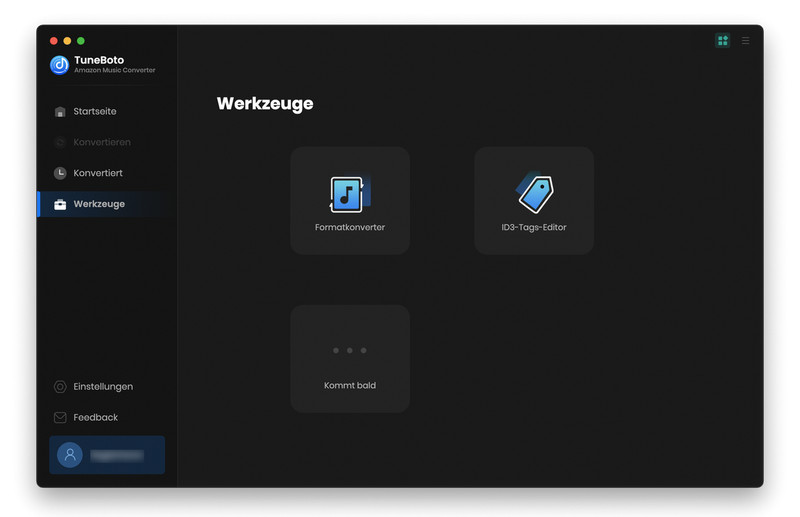
Formatkonverter:
Dieses Tool wird hauptsächlich verwendet, um Benutzern beim Konvertieren lokaler Dateien in verschiedene Audioformate zu helfen. Klicken Sie auf die Schaltfläche „+ Hinzufügen“, um lokale Audiodateien von Ihrem Computer auszuwählen, und wählen Sie dann das Ausgabeformat, die Ausgabequalität usw. nach Bedarf aus. Klicken Sie nach dem Hinzufügen auf „Konvertieren“. Zu den derzeit unterstützten Ausgabeformaten gehören MP3, M4A, FLAC, WAV, OGG und AIFF.
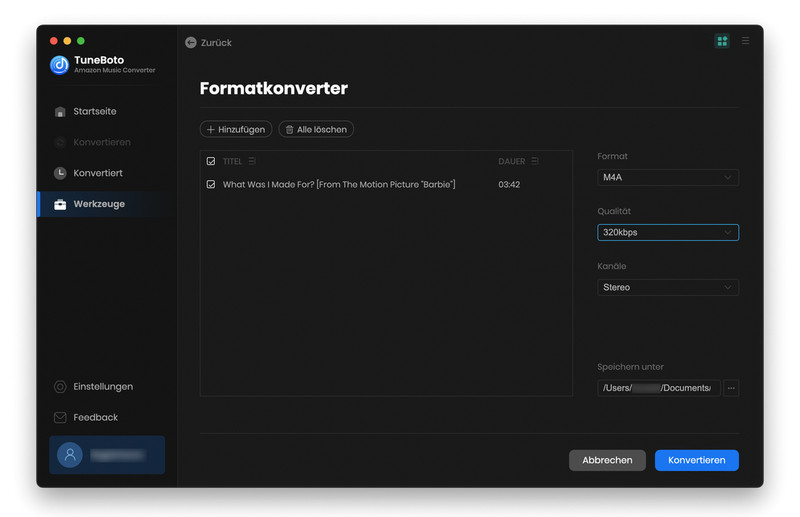
ID3-Tags-Editor:
Mithilfe dieses Tools können Sie die Tag-Informationen der konvertierten/lokalen Songs bearbeiten, einschließlich Cover, Titel, Künstler, Album, Genre, Jahr und Titelnummer.
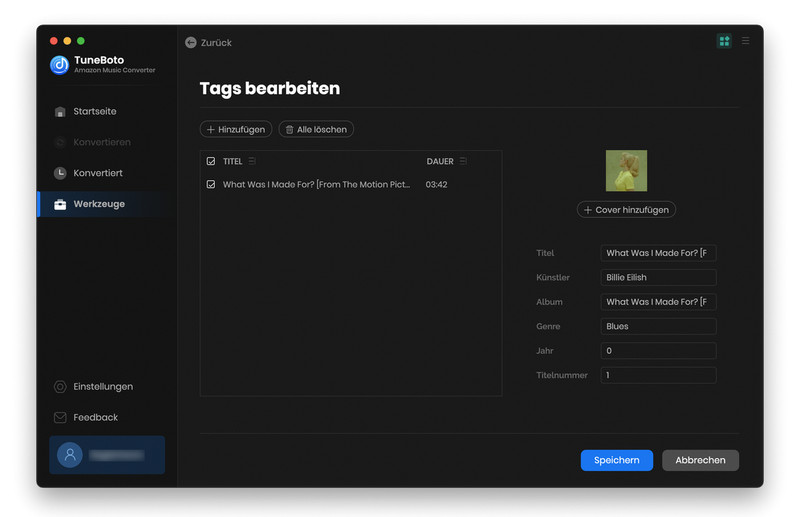
Musik nach iTunes exportieren:
Zusätzlich zu den oben genannten zwei Tools hat TuneBoto auch eine praktische Funktion für einige Benutzer entwickelt, die Songs in iTunes importieren möchten. Wählen Sie im Abschnitt „Konvertiert“ die Titel aus, die Sie in iTunes importieren möchten, klicken Sie oben auf das Aufgabensymbol und wählen Sie „In Musik-App exportieren“ aus den Dropdown-Optionen.
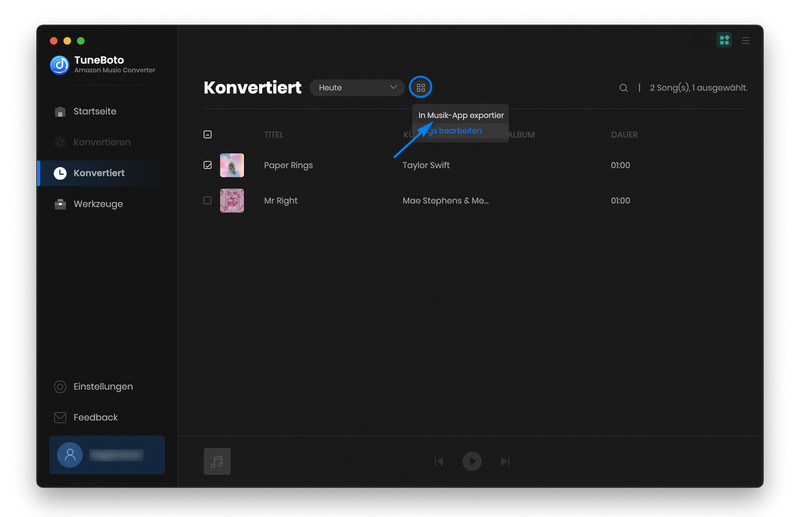
Danach öffnet sich ein neues Fenster, in dem Sie die Playlist-Name frei benennen. Klicken Sie auf „Export starten“ und die konvertierten Songs werden automatisch in Ihre iTunes-Mediathek importiert.
TuneBoto-Support
Wenn Sie Fragen zur Verwendung von TuneBoto Amazon Music Converter für Mac haben, wenden Sie sich bitte an unser Support-Team.
